애드센스 ads.txt 찾을 수 없음 해결하는 방법 티스토리 파일 업로드 하는 방법
- 찾을 수 없음: 사이트가 마지막으로 크롤링되었을 때 ads.txt 파일을 찾지 못했습니다.
- 승인됨: 사이트의 ads.txt 파일에서 게시자 ID를 찾았습니다.
- 승인되지 않음: ads.txt 파일에서 게시자 ID를 찾지 못했으며 애드센스에서 광고를 게재할 수 없습니다.
- 해당 사항 없음: ads.txt 파일에 게시자 ID가 필요하지 않습니다.
애드센스 ads.txt 파일 상태는 이렇게 4가지로 나누어집니다.
이 중에서 가장 흔하게 생기는 상황이 '찾을 수 없음' 이 아닐까 싶습니다.
이것은 아주 간단하게 해결이 가능합니다.
방법은 두 가지입니다.
| 첫 번째, 애드센스 ads.txt 찾을 수 없음 해결하는 방법 |
일단 메모장을 켭니다. 메모장에
google.com, pub-xxxxxxxxxxxxxxxx, DIRECT, f08c47fec0942fa0 입력

"pub-xxxxxxxxxxxxxxxx"를 실제 본인 애드센스 게시자 ID로 바꾸세요.
애드센스 게시자 ID 확인 하는 방법
-. google Adsense -> 계정 -> 계정정보에서 확인

여기서 확인 후 메모장에 복사 붙여넣기하고, ads.txt 로 저장을 합니다.
바탕화면이니 문서 폴더 잘 확인되는 폴더에 저장을 해 두세요.
그리고
티스토리에 로그인을 해줍니다.
톱니바퀴(블로그 관리)를 눌러주세요.

꾸미기에서 스킨편집에 들어가 줍니다.

그럼 이렇게 html 편집이라고 보입니다. 클릭
파일업로드 클릭
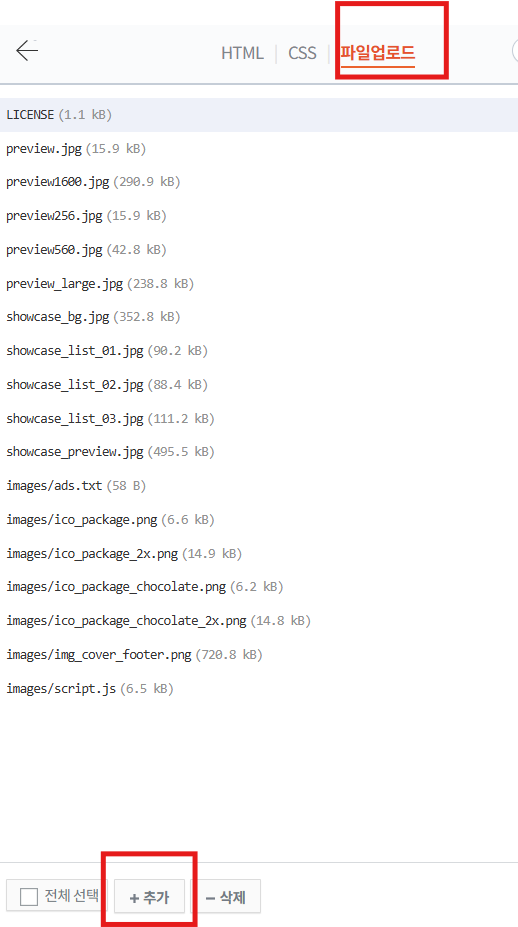
파일 추가를 눌러서 아까 저장 해놓은 ads.txt파일을 선택하시면
이렇게 올라갈 거예요. (자동 적용)

그럼 다시 앞으로 돌아와서 적용!
두 번째, 애드센스 ads.txt 찾을 수 없음 해결하는 방법 |
이번엔 구글 애스센스 홈페이지에서 해볼게요.
계정정보를 클릭해주세요.
그럼 이렇게 나올거에요.

여기서
1
공개를 눌러주시고 2. 비즈니스 도메인은 본인의 도메인을 적어주시면 되요.
이렇게 다 하고 나서 이제 기다리시거나 아니면 애드센스 사이트에 들어가셔서

저는 이렇게 수정하고 나니 승인됨이라고 바뀌었습니다.
상태에 찾을 수 없음이라고 떠있다면 새로고침을 해보세요.
본인의 url를 눌러보시면 업데이트 확인이라고 있어요. 클릭!

확인중에서 파일 찾음이라고 바뀌면 성공!
애드센스 ads.txt 찾을 수 없음 해결하는 방법 아주 간단합니다. 모두 성공 하시길